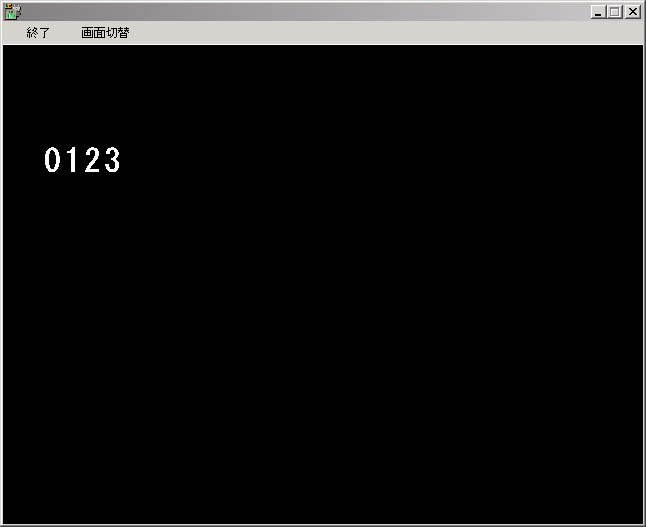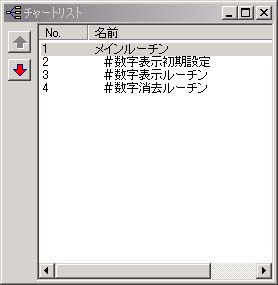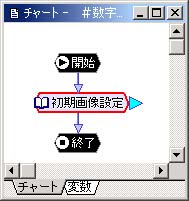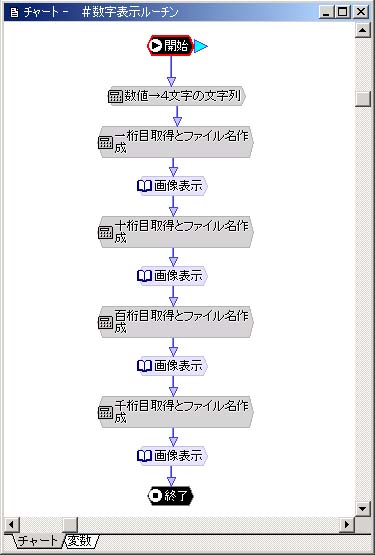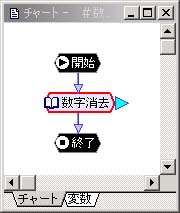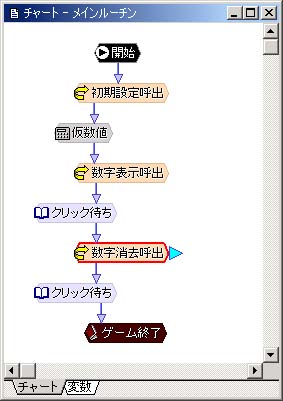◎汎用プロジェクト1・数値表示◎ 2004.9.18更新
掲示板でのやりとりをキッカケに、最近はよく某所の「LiveMaker」スレッドを見るようになりました。
多くの方がLiveMakerが好きで、いろいろやろうとしているのがわかり、同じユーザーとして嬉しく思っていたりします。
それに感化されたのかのように、今回は「インポート機能」についてです。
ついでに画像での数値表示ルーチンを紹介し、誰でも扱えるようにしてみました。
すでに、公式掲示板でおなじみのかったー様が、個人HPにおいて数値表示をご紹介されていますので、当方ではプロジェクトの詳しい解説はいたしません。
理屈や構造などわからなくても使えるようにするのが今回の目的なので、ご了承ください。
ちなみに、数値表示には関数「IntToStr」と「Copy」を使っております。
これらについては「LiveNovel内ヘルプ」をご覧ください。
LiveMaker用プロジェクトファイル
数値表示プロジェクト(lzh圧縮) 221KB
このプロジェクトファイルは、汎用プロジェクトとして使用するのを目的としていますので、ご自由にお使いください。
※数値表示実行画面
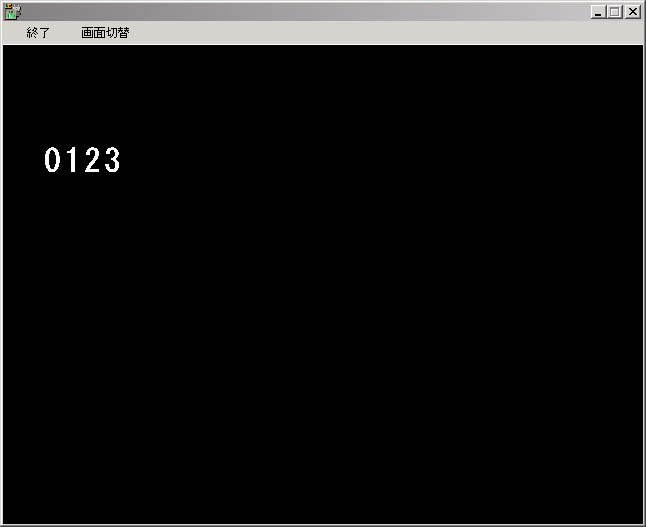
「千の桁」まで表示されます。
とてもシンプルな画面ですが、もともと「他のプロジェクト」と合体させて使うのが目的ですから、余計な動作ははぶいています。
そして、その「他のプロジェクト」と合体させることを、「インポート」と言います。
いちおうこのプロジェクトは、単体での動作ができるようになっています。
まずはプロジェクトの中身を軽く説明しましょう。
○チャートリスト
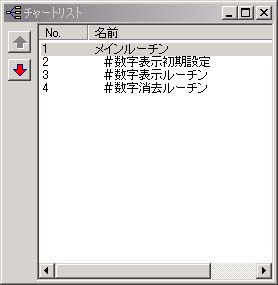
○変数リスト

○チャート-#数字表示初期設定
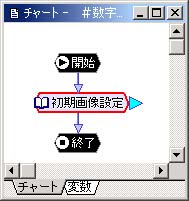
○チャート-#数字表示ルーチン
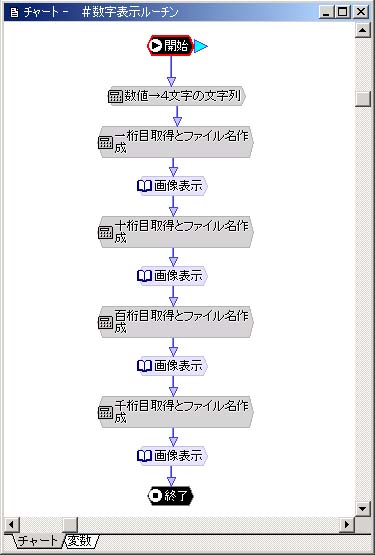
○チャート-#数字消去ルーチン
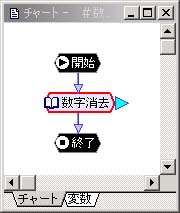
○チャート-メインルーチン
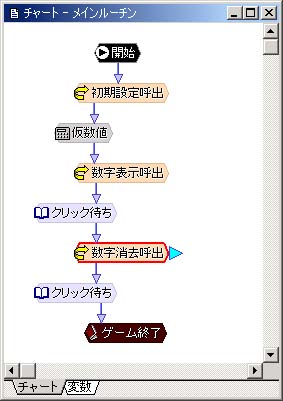
○グラフィックフォルダ内数字フォルダ(数字画像データ収納)

このプロジェクトを他のプロジェクトに組み込む際、必要となる作業は以下の3つです。
○「チャート-#数字表示初期設定」「チャートー#数字表示ルーチン」「チャートー#数字消去ルーチン」のインポート
○「変数リスト」に整数変数「数値」の登録
○グラフィックフォルダ内に、「数字フォルダ」をコピー
☆使用方法
1、初期設定
組み込んだプロジェクトの初期にあたるところで、「チャート-#数字初期設定」を<チャート呼び出し>で一度だけ呼び出してください。
これは一度実行すれば、そのあとは必要ありません。
2、数字表示
整数変数「数値」に4桁までの数値を<計算ノード>で代入し、<チャート呼び出し>で「チャート-#数字表示ルーチン」を呼び出せば、数値を表示してくれます。
3、数字消去
数字を消したいときは、<チャート呼び出し>で「チャートー#数字消去ルーチン」を呼び出してください。
※参考
○画像のプライオリティは「キャラクタ中間」になっています。
○一桁目の座標は(100,100)、十桁目は(80,100)、百桁目は(60,100)、千桁目は(40,100)です。
○変数リストには「数値」しかありませんが、「チャート-#数字表示ルーチン」内で専用変数が登録されています。
○画像の位置などの修正は、「チャート-#数字表示初期設定」で設定できます。
○「チャート-#数字表示消去ルーチン」では、[画像消去]ではなく[画像変更]で透明パターンを表示しています。
☆「インポート」
インポートとは、外部のファイルを取り込み、元のファイルと結合させ使用することです。
LiveMakerでは、複数のプロジェクトファイルを結合し、一つのプロジェクトにすることを指します。
ですから、以前作ったプロジェクトから使える部分を流用したり、複数の人間でプロジェクトを開発し、最終的に結合させたりできるわけです。
たとえばノベルゲームなら、攻略キャラごとに各担当者がプロジェクトを作り、あとでまとめる、なんてやり方もできるのです。
今回の数字表示プロジェクトも、開発中ゲーム「FantasumGirl」から抜き出して改造し、使っています。
インポートのやり方は2種類あります。
一つ目が、メニューバーの「ファイル」→「プロジェクトのインポート」から行うやり方です。
この場合、以下のようなメニューが順番に表示されていきます。
これに沿って必要な分だけインポートしたり、インポート方法を設定できます。
※画像は「ぱねうが体験版」のプロジェクトファイルです。




※「数字表示」プロジェクトのインポート方法
以下のように設定してください。
○「プロジェクトオプションのインポート」
右下の「キャンセル」をクリックします(つまり何も取り込みません)。
○「チャートのインポート」
「#数字表示初期設定」
「#数字表示ルーチン」
「#数字消去ルーチン」
――以上、3つだけを取り込みます。
○「変数のインポート」
元のプロジェクトに「数値」という名前の変数があるようでしたら、「名前を変えて取り込む」を選択してください。
○「素材ファイルのインポート」
「数字表示」プロジェクトは、グラフィックフォルダに「数字」という画像フォルダが作られています。
もし同じ名前のフォルダがあるようでしたら、「キャンセル」して取り込まないようにし、元のプロジェクトのほうのフォルダ名を変えるなどの作業が必要になります。
「数字」フォルダがないのでしたら、そのまま「OK」で大丈夫です。
次に、もう一つのインポート方法についてです。
部分インポートとでも申しましょうか、チャートリストまたは変数リストを右クリックしますと、「インポート」コマンドがあるのがわかると思います。
これはチャート(または変数)だけをインポートするときに使います。
他のプロジェクトから、1個か2個、チャートをコピーするときに便利です。
「数字表示」プロジェクトのように、必要なチャートが3個しかなく、素材ファイルも「数字」フォルダだけコピーすればいいような状態ならば、むしろこちらのほうがお手軽かもしれません。
と、いったところで、今回は終了です。
まずは「習うより慣れろ」の精神で、実践してみてください。
それでもわからないなと思いましたら、メールなり掲示板なりに書き込みをしてください。
できるかぎり応援したいと思います。
それでは。
ホームへ戻る